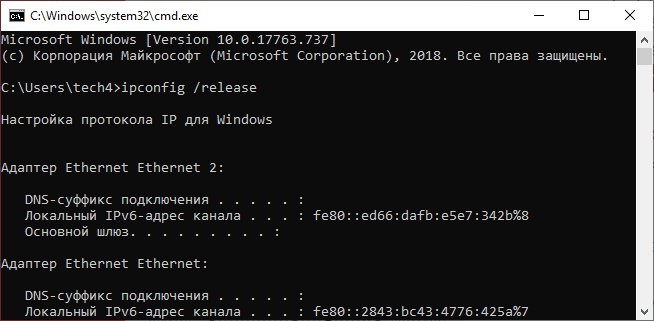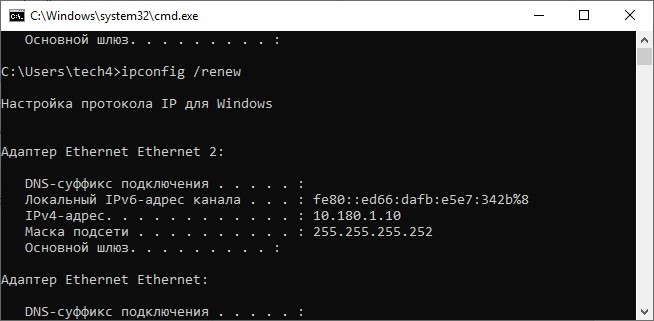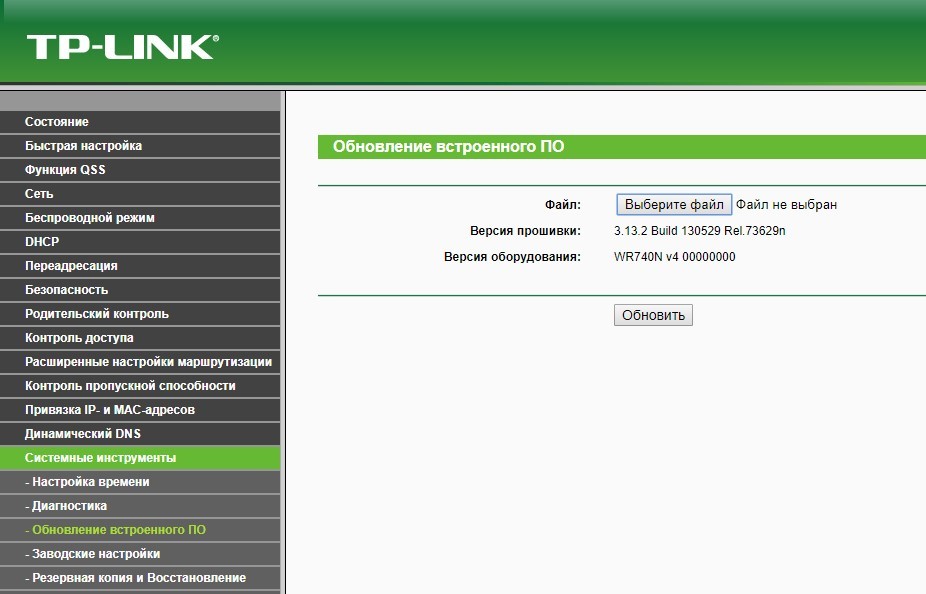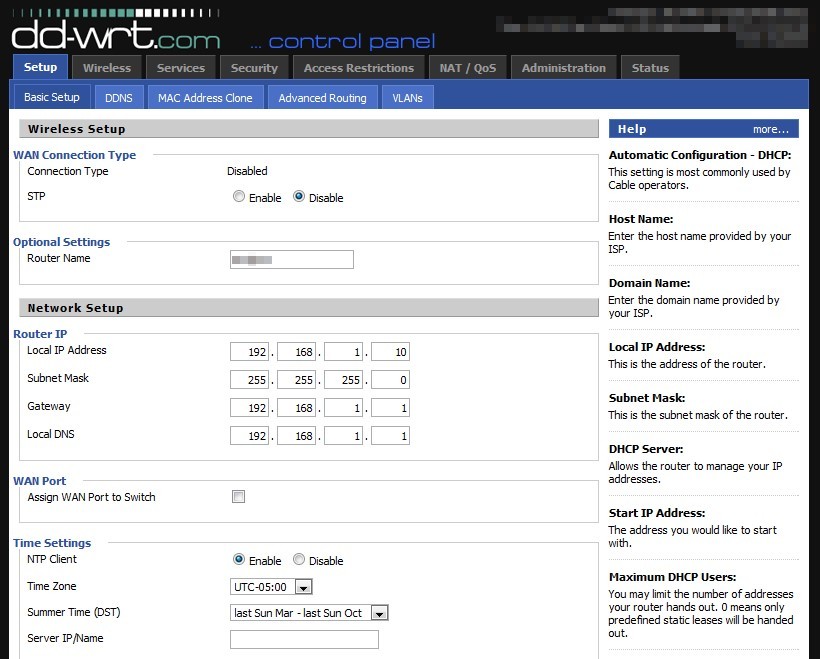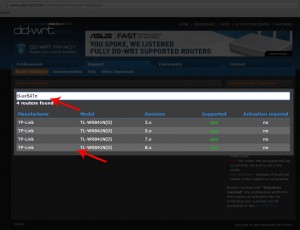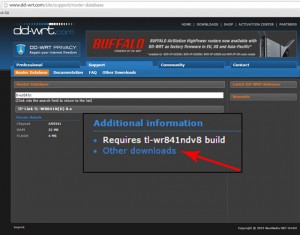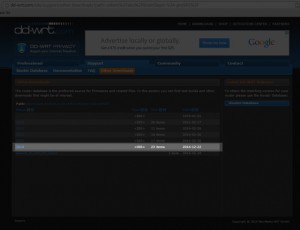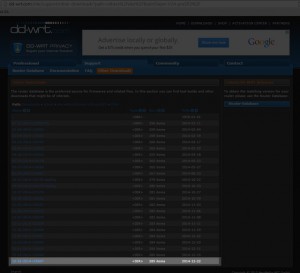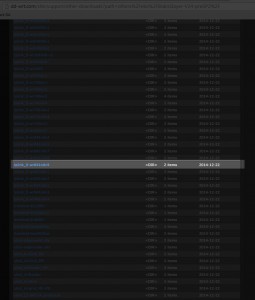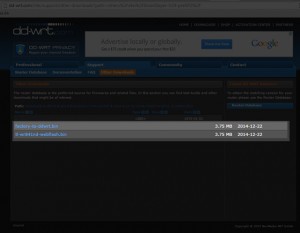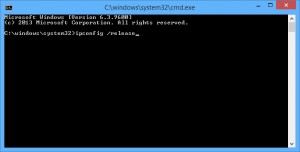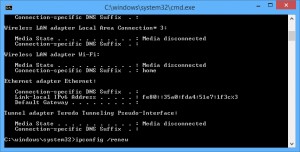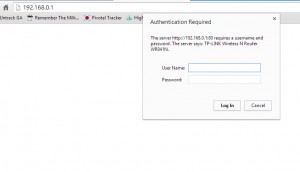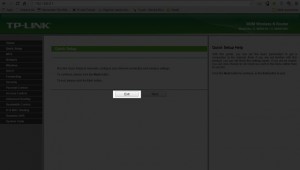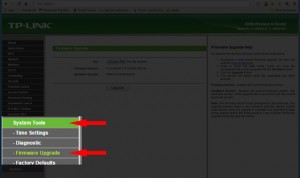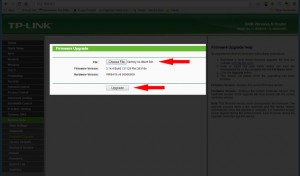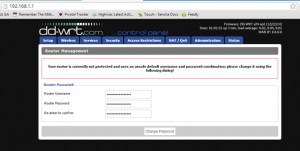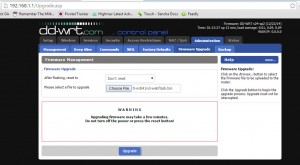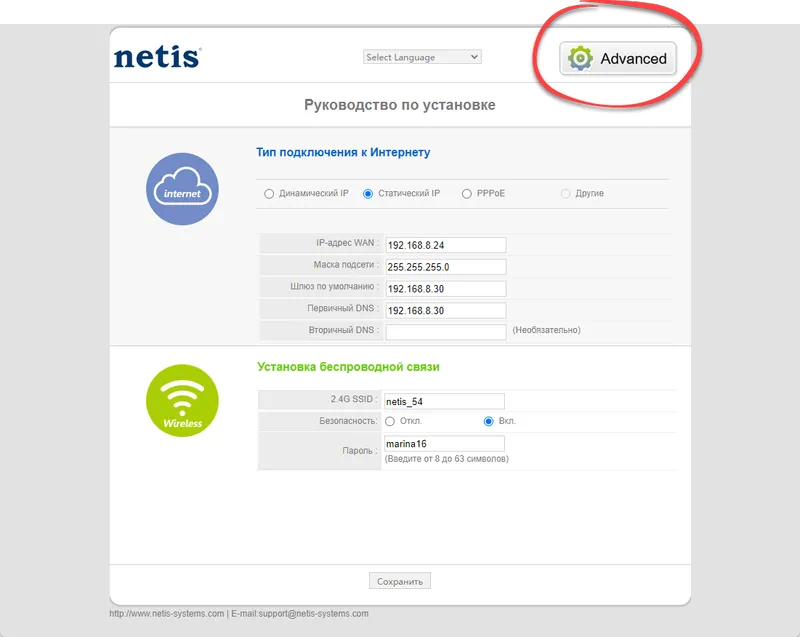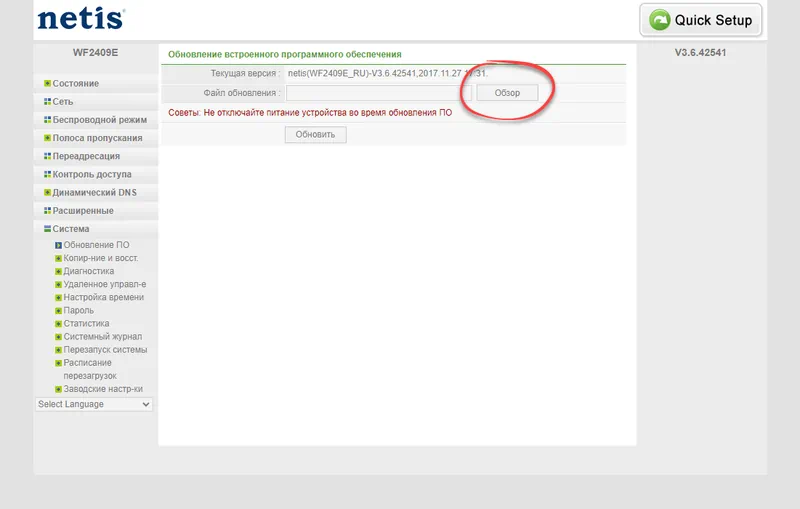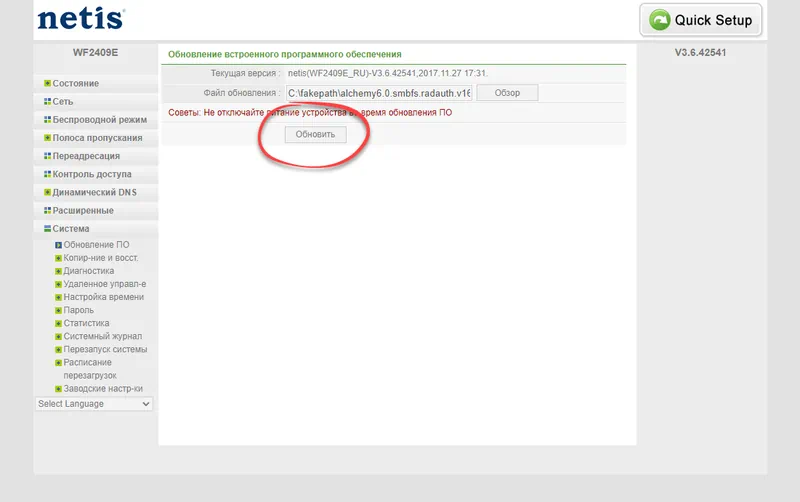Волею случая в мои руки попал беспроводной роутер Tp-link WR-841ND. Давно хотел протестировать роутер с возможностью установления альтернативных прошивок на предмет скорости работы и сложности настройки. Многие хвалят DD-WRT, но, в то же время, часто вижу в сети темы «как вернуть заводскую прошивку».
Итак, по традиции кратенькое описание устройства. Коробки не было, так что фотографий полиграфии не будет.
Корпус роутера выполнен из белого пластика и имеет симпатичный футуристический дизайн. По периметру верхней части корпуса выполнены скрытые прорези для вентиляции устройства.

Весьма порадовали антенны. Они внушительно выглядят, имеют усиление в 5 dBi. К тому они, съемные, что может быть полезным (в отличие от модели WR-841N).

Снизу у корпуса также есть множество отверстий для циркуляции воздуха.

Аппаратная ревизия у роутера 8.1.

В целом, роутер произвел неплохое впечатление. Внешний вид как у летающей тарелки, солидные антенны, хорошая вентиляция корпуса (вероятно, для охлаждения мощной начинки). На таком устройстве интернет должен бороздить просторы Вселенной просто летать.
Лично я в данный момент пользуюсь роутером Dlink DIR-300 (rev. D1). Который имеет только одну внутреннюю антенну с усилением 3.75 dBi. Появился неплохой повод сравнить устройства разных производителей, тем более, что они оба являются недорогими устройствами для дома.
Технические характеристики
Роутер построен на базе чипсета Atheros AR9341 rev 1.1, работающем на частоте 535 МГц. На борту у роутера 32 МБ ОЗУ и 4МБ флеш-памяти. Имеет 2 антенны с усилением 5 dBi. Максимальная заявленная скорость 300 Мбит/с.
Второй участник тестов Dlink DIR-300 D1 построен на чипе Realtek RTL8196E с частотой 400 МГц. На борту также 32 МБ ОЗУ и 4МБ флеш-памяти. Максимальная заявленная скорость 150 Мбит/с.
Условия тестирования
Подключение к интернету осуществлялось по протоколу PPPoE на максимальной скорости 100 Мбит/с. Беспроводное подключение осуществлялось по стандарту 802.11n, беспроводная сеть была защищена WPA2-PSK/AES.
Тестирование проводилось на ноутбуке с беспроводным адаптером стандарта 802.11n на чипе Realtek RTL8188CE. В качестве второго беспроводного устройства в некоторых тестах использовался компьютер с wifi-адаптером TP-Link TL-WN727N, также поддерживающим стандарт 802.11n.
Тест проводился в типовой панельной многоэтажке с множеством беспроводных устройств. Сканирование сетей с помощью программы Acrylic WiFi Home показывало наличие 20-30 сетей в диапазоне 2,4 ГГц.
Используемые прошивки
В качестве стандартной прошивки использовалась прошивка от 28 февраля 2014 года. Это самая последняя версия штатного ПО.
Также, поскольку данная модель роутера поддерживает DD-WRT, было решено прошиться и посмотреть, что из этого выйдет. Опишу вкратце процесс прошивки, тем более что он прост до неприличия.
Скачиваем с сайта dd-wrt.com файлы factory-to-ddwrt.bin и tl-wr841nd-webflash.bin (файлы лежат тут)
Подключаем роутер к компьютеру с помощью патч-корда. Через браузер (192.168.0.1) заходим в меню роутера в пункт System Tools → Firmware Upgrade и подсовываем программе первый файл (factory-to-ddwrt.bin). Жмем Upgrade.
Когда индикатор загрузки дойдет до конца необходимо будет в адресной строке прописать новый адрес 192.168.1.1. Мы зашли в DD-WRT. Далее топаем в меню Administration → Firmware Upgrade и скармливаем роутеру вторую часть прошивки (tl-wr841nd-webflash.bin). После окончания загрузки можно начинать работать.
Настройка роутера происходит аналогично любому другому роутеру:
- подключение к интернету: Setup — Basic Setup — WAN Setup. Для избежания фрагментации пакетов можно установить MTU в соответствии с настройками провайдера. У моего провайдера MTU=1480 (по умолчанию MTU=1492).
- настройка wi-fi: Wireless — Basic Settings.
- настройка безопасности: Wireless — Wireless Security.



Кстати, если по каким-то причинам вы захотите вернуть заводскую прошивку, то сделать это будет также просто. Достаточно скачать файл wr841nv8_webrevert.bin с сайта dd-wrt.com и прошить им устройство через web-интерфейс (вот ссылка на соответствующую тему).
Тестирование передачи данных внутри сети
Тестирование скорости передачи данных между компьютером и ноутбуком при помощи утилиты iperf показало следующие результаты.

Как видно, роутер неплохо справляется с маршрутизацией траффика между локальными клиентами. В частности, скорость между роутером и беспроводным клиентом поднималась до 90 Мбит/с, что весьма неплохо.
Большой разницы между прошивками тесты не показали. Единственное, DD-WRT несколько лучше справлялась с многопоточной передачей данных.
Тестирование работы с PPPoE
Тестирование интернет-соединения по протоколу PPPoE с помощью сервиса speedtest.net и закачки торрентов показало следующие результаты.

Замеры скорости при помощи speedtest`а показали заметно лучшие результаты на прошивке DD-WRT при подключению по wi-fi. Cкорость скачивания торрентов также заметно выросла.
Обращает на себя внимание и заметное уменьшения пинга, особенно при сложных условиях приема.
Нужно отметить, что измерение скорости проводилось при ограничении кол-ва пиров до 50, т.к. большое количество пиров может привести к снижению скорости скачивания.
Тест D-link Dir-300 D1
Скорости передачи данных внутри локальной сети у данного роутера можно посмотреть в этом небольшом обзоре. Скорости у него были заметно меньше, чем у TP-Link`а. Посмотрим, как это скажется на работе с интернетом по PPPoE.

Скорость работы у D-Link`а оказалась примерно на уровне TP-Link`а со стоковой прошивкой. В целом, это неплохо, учитывая более слабую антенну. Определенно, есть смысл перейти на TP-Link, но прошивку поменять обязательно.
Дополнительные режимы. Репитер.
DD-WRT имеет множество настроек, но лично мне было интересно насколько роутер справится с функцией репитера.
Штатная прошивка имеет режим WDS (Wireless Distribution System), который позволяет объединить несколько роутеров в одну сеть. По информации с форума Tp-Link данная функция работает только с роутерами этой же компании. Мне не удалось заставить ее работать с другим роутером.
Настройка нужных параметров в DD-WRT не очевидна, но после недолгих танцев с бубнами все заработало как надо (можно с некоторыми оговорками использовать вот эту инструкцию с Хабра).
Итак, в целях эксперимента я засунул базовый роутер в самый дальний угол кладовки. При этом для ослабления сигнала его пришлось засунуть в большую кастрюлю из нержавеющей стали фирмы Zepter (не реклама) и накрыть крышкой. 
Репитер был установлен в соседней комнате, а приемник — через 2 стены от него.
Уровень сигнала:
Dlink DIR-300 (базовый) — 70 dBm
TP-Link WR841ND (репитер) — 57 dBm
Разница в мощности сигнала более чем в 10 раз. Запускаем тест.

Показатели весьма неплохие, рост скорости примерно в 2,5 раза.
Также отмечу, что в прошивке DD-WRT есть собственный режим WDS.
Дополнительные режимы. Точка доступа.
Такие функции роутера, как поддержка PPPoE-соединения и NAT создают определенную нагрузку на процессор роутера. Посмотрим, станет ли роутер быстрее если их отключить. Для этого необходимо превратить наш роутер в более простое устройство — точку доступа.
Средствами штатной прошивки мне это сделать не удалось (возможно, из-за недостаточной прямоты рук), а вот с DD-WRT все прошло относительно гладко. Вот по этой ссылке можно посмотреть варианты настройки DD-WRT для разных задач: репитер, мост, точка доступа, свитч.
В режиме точки доступа роутер не раздает IP-адреса подключенным устройствам, их необходимо прописывать вручную в параметрах сетевых карт. Все подключенные устройства (как проводные, так и беспроводные) находятся в одной подсети и видят друга (к примеру, запросто можно расшарить папки). Доступа в интернет ни у кого нет, поскольку NAT не работает. Чтобы одно из устройств получило доступ в интернет нужно с него установить PPPoE соединение с провайдером (также как и при подключении кабеля напрямую к компьютеру). Как правило, одновременно может быть установлено только одно такое соединение (впрочем, это зависит от провайдера).

В таком режиме роутер только пересылает пакеты данных из одного порта в другой, нагрузка на процессор минимальна. Результаты тестов ниже.

Скорость по кабелю в таком режиме не отличалась от режима роутера, а вот скорость по wi-fi оказалась несколько ниже, что немного странно.
Скачивание торрентов
Отдельно скажу пару слов о скачивании торрентов. Большое количество соединений создает дополнительную нагрузку на роутер. В данном случае, при увеличении количества пиров примерно до 100 я заметил некоторое снижение скорости (процентов на 20-30). В таблицах это не отражено.

Для получения максимальной скорости на прошивке DD-WRT лучше ограничить кол-во соединений до 50.
Чувствительность к качеству линии
Как ни странно, но роутер оказался весьма чувствительным к качеству линии. Так, в первоначальной версии текстов он показывал скорость сосединения с интернетом в районе 20-30 Мбит/с как по wi-fi, так и по витой паре. При этом компьютер и ноутбук легко качали 60-80 Мбит/с.
Замена техподдержкой провайдера порта коммутатора и коннекторов на витой паре решили эту проблему.
Соответственно, пришлось заново тестировать скорости по PPPoE.
Выводы
Итак, по итогам знакомства с устройством могу сказать следующее. Данное бюджетное устройство обладает неплохим дизайном и солидными антеннами (сигнал просто отличный).
Скорость внутри локальной сети по проводному подключению немного ниже 100 Мбит/с, а «по воздуху» может достигать 90 Мбит/с. Обмен данными между двумя беспроводными устройствами снижает скорость до 30-35 Мбит/с. Впрочем, этого вполне достаточно для обмена небольшими объемами данных (музыка, фото).
Также роутер показал средние скорости работы в интернете по протоколу PPPoE на стандартной прошивке (40-60 Мбит/с).
Установка альтернативной прошивки DD-WRT (последняя версия от декабря 2014) позволяет несколько улучшить работу роутера, подняв скорость работы и существенно сократив задержки. Также данная прошивка позволяет использовать роутер в качестве репитера для расширения зоны покрытия сети или в качестве точки доступа.
PS. Просьба учитывать, что результаты тестов зависят от многих факторов, включая геометрию помещения, оборудование провайдера и т.д. Соответственно, в других условиях работы результаты могут несколько отличаться.
Чтобы расширить функционал маршрутизаторов TP-Link, не обязательно покупать дорогие модели Archer. Можно использовать популярный TL-WR841N за 20 долларов, а с помощью прошивки DD-WRT, TP-Link роутер разрешит создать FTP-сервер, домашний медиа сервер, настроить удаленное управление, перевести устройство в режим ретранслятора для создания бесшовного Wi-Fi, и многое другое.
Содержание
- Особенности
- Инструкция
- Заключение
- Задать вопрос автору статьи
Особенности
DD-WRT – свободная альтернативная прошивка для Wi-Fi маршрутизаторов представляет собой операционную систему на ядре Linux. С заводскими настройками ОС для маршрутизаторов имеет обширный функционал, в отличие от заводских TP-Link.
В личном кабинете TP-Link TL-WR841N с прошивкой DD-WRT, можно мониторить статистику, нагрузку на локальную сеть и интернет. Есть информация о потребляемом трафике Wi-Fi. Указываются нагрузки на ЦП и память маршрутизатора.
Инструкция
Как поставить прошивку DD-WRT на роутер, рассказывается в следующем видео:
Для успешной прошивки TL-WR841N нужно придерживаться инструкции:
- Выберите прошивку для вашей модели сетевого устройства, загрузите на компьютер.
- Качать нужно 2 файла.
- Подключитесь компьютером к вашему роутеру напрямую кабелем, выключите Wi-Fi.
- Перезагрузите роутер.
- Откройте командную строку, введите команду ipconfig /release (это позволить сбросить настройки).
- Следующая команда: ipconfig /renew (настройка IP-протокола).
- Через браузер перейдите по адресу 192.168.0.1
- В веб-интерфейсе роутера зайдите в «Системные инструменты», выберите «Обновление встроенного ПО».
- Выберите из папки первый файл factory-to-ddwrt.bin и начните обновлять.
- Дождитесь конца процесса.
- После перезагрузки в консоли снова введите ipconfig /release и ipconfig /renew
- Через адрес 192.168.1.1 зайдите в админку, установив попутно новый пароль.
- Зайдите в раздел» «Администрирование» – «Обновление». Подтяните через окно поиска файл TL-WR841ND-webflash.bin, утвердите запуск процедуры.
- Перезагрузите роутер.
Готово. Теперь на маршрутизаторе TP-Link прошивка DD-WRT.
Заключение
DD-WRT – многофункциональная операционная система для маршрутизаторов. Работает с множеством моделей фирм TP-link, D-Link, Asus, Mikrotik, NetGear и прочими. Устанавливается просто с помощью компьютера и подключенного сетевого кабеля. Первый файл прошивает, второй – обновляет до нужной версии.
I finally got frustrated with the wireless coverage in my house last year. I have my FiOS wireless router in the garage, because that’s where the cable comes into the house. Plus, my house is wired, so I can keep my switches, NAS, and other networking gear out of sight there. I also got frustrated that the Chromecast I have kept getting dropped from the network. Since the wireless router was over 6 years old, it was time for an upgrade.
Now I love the Verizon FiOS service, but their equipment policies stink. They want $100 to upgrade to the latest router, which uses wireless-N technology and supposedly extends the range of the wireless network. I figured there had to be a cheaper, and possibly better way.

I found plenty of information that helped with the loading of the firmware, but the rest of this post will detail my experience setting up the router. Below are instructions and a few photos should you want to put DD-WRT on a TP-LINK TL-WR-841N router.
Before getting started, let’s start with the contents of the box. You get a router, an AC adapter, a 3-ft cat 5 cable, and manuals. In other words, the usual stuff you’d expect. From there, if you want the short instructions on what to do, I suggest checking out this link: How I upgraded a TP-Link TL-WR841N to DD-WRT. Of all the information that I found on the internet, this link had the best information. It’s a simple 10-step guide to help you through the process, although it doesn’t have pictures and assumes a moderate level of technical proficiency. It’s also for version 8.4 of the router, and the version I bought was 9.2. When using the guide, just be careful which version of the DD-WRT firmware you download since there can be differences in chipsets between router versions.
The rest of this post will share my experience changing the default firmware on the router. By the way, any of the images below can be enlarged by clicking on them.
Step 1: Download the DD-WRT firmware
Here’s how I got the latest version of the DD-WRT firmware for router version 9.2:
- Go to the DD-WRT router database (link here), and type the model number, tl-wr841n in the search box.
- Select the link for version 8, even though the device is version 9.
- On the next screen, select ‘Other Downloads’ on the right side of the screen.
- Select the directory with the latest year (in this case, 2014) to get the latest firmware.
- Select the latest version of the firmware in the next directory tree. In my case, it was version number 12-22-2014-r25697.
- Then scroll down in the next directory tree until you find the router model number and version. In my case, it was tplink-tl-wr841ndv9.
- Download both files in the directory: factory-to-ddwrt.bin and tl-wr841nd-webflash.bin.
UPDATE: As pointed out by “pancakes” in the comments below, you may want to try the latest 2015 builds. You can get the two files by clicking here. I haven’t tried them yet on my router, but “pancakes” reports that it runs stable on the v9.
Step 2: Install DD-WRT on the router
I recommend using a laptop for the DD-WRT firmware installation, if you have one available. It’s easier to access and configure the ethernet connections.
- Disable your laptop wireless (if you’re using a wired connection on a laptop, or desktop, disconnect the cable from your computer). Take the cat 5 cable and plug one end into your laptop and the other end into one of the router’s switch ports (don’t use the blue port marked ‘WAN’).
- Plug the router in and turn it on.
- Open a command window (on Windows, click the ‘Start’ menu and type ‘cmd’ into the search box). At the prompt, enter the command ‘ipconfig /release’. Once that command is finished, type the command ‘ipconfig /renew’.
- Open a web browser and type 192.168.0.1 in the URL bar. You’ll be prompted to enter the generic password information that is provided in the router’s documentation.
- The Quick Setup screen for the router will appear. Click ‘Exit’, and then click ‘System Tools’, and ‘Firmware Upgrade’ in the left hand navigation menu.
- Click ‘Choose File’ and find the file factory-to-ddwrt.bin that you downloaded from Step 1 – Download the DD-WRT Firmware. Click ‘Upgrade’, and then ‘OK’ when the ‘Are you sure?’ dialog box pops up. Sit back and wait for the system to reboot. You will get a message the software has been successfully restarted, but the web page will not refresh. Don’t panic, continue to step 7.
- Open the command window (or open another one) and type ‘ipconfig /release’ and ‘ipconfig /renew’ again (follow the same process as step 3 above).
- Reconnect to the router as in step 4, but this time, type 192.168.1.1 into the URL bar. It’s a subtle, but very important difference. You’ll be prompted to enter a username and password to finish the setup. Make sure to write these down somewhere and keep them in a safe place – you’ll need them later, possibly as soon as the next step.
- Click on the ‘Administration’ tab. You may be asked to put in the username and password that you just created. Then go to the ‘Firmware Upgrade’ tab. Find the file tl-wr841nd-webflash.bin that you downloaded from Step 1. Click ‘Upgrade’.
- After a minute or two, the upgrade will complete and the router will reboot.
Congratulations! You have successfully flashed the TL-WR841N firmware to DD-WRT.
Step 3: Extend your network
I’m not going to go into the step-by-step details for this section. There are various ways you can use the DD-WRT software to extend your network. I chose the ‘Access Point’ method, but you may decide on a different method depending on your situation.
If you want the detailed instructions for extending the network following the ‘Access Point’ method, I’d recommend using this helpful tutorial from the DD-WRT site.
Просмотров 326
Штатный функционал беспроводного маршрутизатора очень легко расширить, если установить прошивку от сторонних разработчиков.
Содержание
- Описание ПО
- Как установить
- Достоинства и недостатки
- Скачать
Описание ПО
Программное обеспечение на тот или иной роутер устанавливается как раз в виде прошивки. В более дорогих устройствах применяются полноценные операционные системы, например, Linux. Существует официальные версии, а также сторонние модификации, обладающие дополненным функционалом.
Как установить
Переходим к процессу инсталляции. Для того чтобы на данном этапе сложностей не возникало, рассмотрим простую пошаговую инструкцию:
- Загрузите прошивку при помощи прикреплённой ниже кнопки и произведите распаковку содержимого в любую удобную папку. При помощи браузера откройте панель управления маршрутизатором. IP-адрес для доступа прописан на обратной стороне устройства. Там же вы найдёте логин и пароль для авторизации. В зависимости от модели используемого роутера перейдите к расширенным настройкам.
- При помощи кнопки «Обзор» выберите ранее распакованный файл прошивки.
Важно: устанавливайте прошивку исключительно для своей модели роутера. В противном случае устройство может безвозвратно выйти из строя!
- Приступаем непосредственно к установке нового программного обеспечения. Для этого нажимаем кнопку, отмеченную на прикреплённом ниже скриншоте.
Достоинства и недостатки
Переходим к разбору положительных и отрицательных нюансов, с которыми сталкиваются пользователь, решивший установить кастомную прошивку для своего маршрутизатора.
Плюсы:
- добавление новых функций;
- полная бесплатность.
Минусы:
- небольшая вероятность нестабильной работы.
Скачать
Дальше вы можете переходить к скачиванию файла, который был обновлён до последней версии.
| Лицензия: | Бесплатно |
| Платформа: | Windows 7, 10, 11 |
| Язык: | Английский |
DD-WRT – это альтернативная прошивка, предназначенная для роутеров, которая позволяет расширить функциональность устройства и улучшить его производительность.
Один из популярных роутеров, на которые можно установить DD-WRT прошивку, — TP-Link TL-WR841N. Это недорогая модель с поддержкой стандарта Wi-Fi N и четырьмя портами Ethernet.
Установка DD-WRT на роутер TP-Link TL-WR841N предоставляет пользователю больше возможностей и настроек. Среди основных преимуществ DD-WRT прошивки для этой модели можно выделить:
Усиление сигнала Wi-Fi. С помощью DD-WRT прошивки можно настроить антенны роутера таким образом, чтобы сигнал Wi-Fi был более стабильным и имел большую дальность покрытия. Это особенно полезно в больших домах или офисах.
Дополнительные функции. DD-WRT предоставляет возможность использовать роутер не только для передачи данных, но и для других задач, таких как создание VPN соединения, настройка фильтров и ограничений, подключение сетевого накопителя и многое другое.
Устойчивость и безопасность. DD-WRT прошивка является форком оригинальной прошивки роутера, что обеспечивает более стабильную работу и повышенную безопасность. Также, с помощью DD-WRT можно использовать новые версии безопасных протоколов, таких как WPA3.
Установка DD-WRT на роутер TP-Link TL-WR841N может быть выполнена при помощи специальной утилиты и официального образа прошивки, предоставляемого на официальном сайте DD-WRT. Перед установкой рекомендуется ознакомиться с подробной документацией и инструкцией по данной процедуре.
Содержание
- DD-WRT прошивка для роутера TP-Link TL-WR841N
- Установка и настройка
- Преимущества и возможности
DD-WRT прошивка для роутера TP-Link TL-WR841N
TP-Link TL-WR841N — это популярная модель роутера, который поставляется с оригинальной прошивкой от TP-Link. Однако, многие пользователи ищут способы улучшить работу своего роутера и расширить функционал. Вот где DD-WRT прошивка может помочь.
Преимущества DD-WRT прошивки:
- Расширенные настройки безопасности: DD-WRT позволяет настраивать более сложные параметры безопасности, включая использование VPN, фильтрацию контента и прокси-серверы. Это помогает вам обеспечить защиту своей сети и персональных данных.
- Улучшенное управление беспроводной сетью: DD-WRT предоставляет дополнительные возможности для настройки беспроводной сети, включая приоритизацию трафика, увеличение мощности сигнала и настройку множества точек доступа.
- Расширенные сетевые функции: DD-WRT предлагает функции, такие как QoS (Quality of Service), мосты, ретрансляция портов и другие, которые позволяют оптимизировать и улучшить работу вашей сети.
- Установка дополнительных пакетов: DD-WRT поддерживает установку дополнительных пакетов, таких как DDNS, Samba сервер, FTP сервер и многое другое. Это расширяет функции вашего роутера и позволяет настраивать сетевые сервисы, которые вам нужны.
Установка DD-WRT прошивки на роутер TP-Link TL-WR841N может быть сложной и подразумевает определенный риск. Важно следовать инструкциям и быть внимательным при выполнении всех этапов процесса. Рекомендуется делать все на свой страх и риск и иметь возможность восстановить оригинальную прошивку, если что-то пойдет не так.
В целом, DD-WRT прошивка предлагает больше возможностей и функциональности для вашего роутера TP-Link TL-WR841N. Если вы хотите расширить возможности своей сети и получить больше контроля над вашим роутером, установка DD-WRT может быть хорошим решением.
Установка и настройка
Процесс установки и настройки DD-WRT прошивки для роутера TP-Link TL-WR841N достаточно простой. Следуйте указанным ниже шагам, чтобы успешно установить и настроить прошивку на вашем роутере.
Шаг 1: Скачайте соответствующую версию DD-WRT прошивки для вашего роутера TP-Link TL-WR841N с официального сайта DD-WRT.
Шаг 2: Войдите в веб-интерфейс вашего роутера TP-Link TL-WR841N, введя IP-адрес роутера в адресной строке браузера.
Шаг 3: В настройках роутера найдите раздел «Обновление прошивки» или «Настройка системы». Загрузите скачанную DD-WRT прошивку в этот раздел.
Шаг 4: После загрузки прошивки нажмите кнопку «Обновить» или «Применить» в интерфейсе роутера. Подождите, пока прошивка установится.
Шаг 5: После установки прошивки роутер автоматически перезагрузится. Дождитесь его перезапуска.
Шаг 6: После перезапуска роутера подключитесь к новой сети Wi-Fi с именем «dd-wrt». Введите пароль, указанный в инструкции к DD-WRT прошивке.
Шаг 7: Откройте веб-интерфейс роутера, введя в адресной строке браузера IP-адрес новой сети Wi-Fi.
Шаг 8: Войдите в веб-интерфейс новой DD-WRT прошивки, используя стандартные учетные данные.
Шаг 9: Теперь вы можете настроить все необходимые параметры новой прошивки согласно своим требованиям.
Обратите внимание, что установка DD-WRT прошивки на роутер может привести к потере гарантии и потенциально повредить устройство. Пожалуйста, будьте осторожны и ознакомьтесь со всей доступной информацией перед установкой прошивки.
Преимущества и возможности
DD-WRT прошивка для роутера TP-Link TL-WR841N предоставляет ряд преимуществ и возможностей, которые делают этот роутер особенно привлекательным для пользователей:
- Расширенные сетевые настройки: DD-WRT предлагает более широкий спектр настроек, чем оригинальная прошивка, что позволяет настраивать роутер под свои индивидуальные потребности. Вы можете управлять IP-адресацией, настраивать порты, устанавливать VPN-соединения и многое другое.
- Улучшенные функции безопасности: DD-WRT предоставляет дополнительные инструменты для обеспечения безопасности вашей сети, включая возможность использования VPN-соединений, настройку брандмауэра и контроль доступа к сети.
- Улучшенная производительность: DD-WRT оптимизирует работу роутера, улучшая его скорость и стабильность. Это особенно полезно при использовании роутера для потокового видео или онлайн-игр.
- Поддержка дополнительных функций: DD-WRT позволяет использовать роутер в качестве точки доступа, репитера или моста, расширяя его функциональность и позволяя создать более гибкую сетевую инфраструктуру.
- Сообщество поддержки: DD-WRT имеет активное сообщество пользователей, где можно найти ответы на свои вопросы, обсудить проблемы и получить советы от опытных пользователей.
В целом, DD-WRT прошивка для роутера TP-Link TL-WR841N предоставляет широкий спектр функций и возможностей, которые значительно расширяют возможности этого роутера, делая его более гибким и приспособленным под индивидуальные потребности каждого пользователя.